Trong quá trình soạn thảo luận văn hay các tài liệu dài, việc tạo mục lục là một công việc quan trọng để giúp người đọc dễ dàng tìm kiếm thông tin. Mục lục không chỉ có vai trò tóm tắt nội dung mà còn giúp làm cho luận văn của bạn trở nên chuyên nghiệp và dễ dàng điều hướng hơn.
Trong Microsoft Word, bạn có thể tạo mục lục tự động một cách nhanh chóng và hiệu quả. Bài viết này sẽ hướng dẫn chi tiết về cách tạo mục lục tự động trong Word cho luận văn, từ những bước cơ bản đến các tùy chỉnh nâng cao.
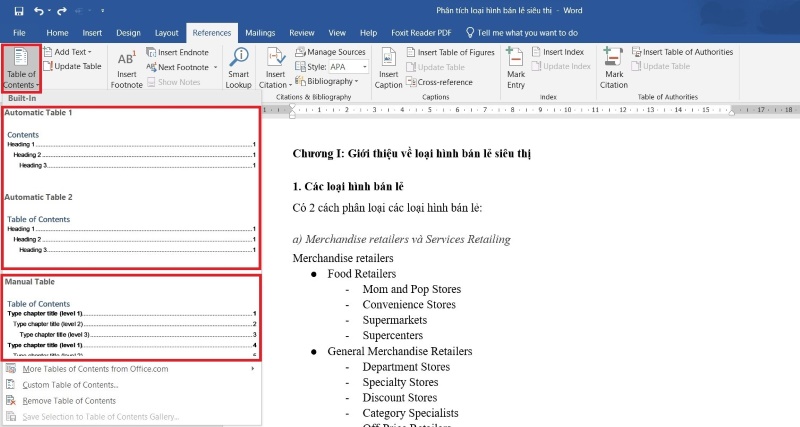
1. Mục đích và tầm quan trọng của mục lục trong luận văn
Mục lục trong luận văn có thể được coi là bản đồ dẫn đường cho người đọc. Nó giúp người đọc dễ dàng tiếp cận các phần quan trọng trong tài liệu mà không cần phải lướt qua từng trang. Một mục lục được tổ chức khoa học không chỉ giúp tiết kiệm thời gian tìm kiếm mà còn thể hiện sự chuyên nghiệp và tỉ mỉ trong công tác soạn thảo.
2. Tại sao nên sử dụng mục lục tự động?
Trước khi đi vào hướng dẫn tạo mục lục tự động trong Word, chúng ta cần hiểu tại sao việc sử dụng mục lục tự động lại quan trọng:
- Tiết kiệm thời gian: Khi tài liệu có nhiều chương và tiểu mục, việc tạo mục lục bằng tay có thể rất mất thời gian và dễ gây lỗi. Mục lục tự động giúp bạn tạo ra một bảng mục lục chính xác và nhanh chóng chỉ bằng vài cú nhấp chuột.
- Dễ dàng cập nhật: Một khi bạn thay đổi nội dung tài liệu (thêm, xóa hoặc di chuyển các phần), mục lục tự động sẽ tự động cập nhật theo, điều này rất hữu ích trong quá trình chỉnh sửa luận văn.
- Tính chính xác: Mục lục tự động đảm bảo rằng các tiêu đề và số trang trong mục lục sẽ luôn chính xác và đồng bộ với nội dung tài liệu.
- Tính linh hoạt: Bạn có thể dễ dàng thay đổi kiểu dáng của mục lục để phù hợp với phong cách hoặc yêu cầu của đề tài luận văn.
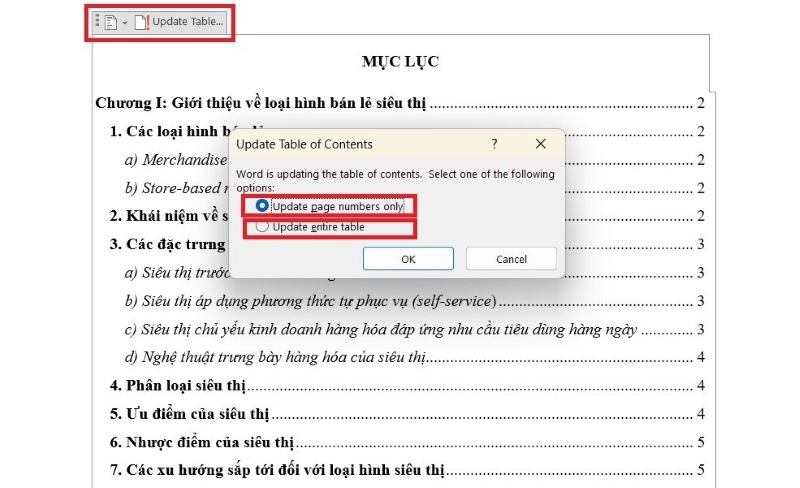
3. Các bước tạo mục lục tự động trong Microsoft Word
Dưới đây là các bước chi tiết để tạo mục lục tự động trong Microsoft Word, đặc biệt là cho luận văn:
Bước 1: Sử dụng các kiểu tiêu đề
Để tạo được mục lục tự động, bạn phải sử dụng các kiểu tiêu đề (Heading) được Word cung cấp. Mục lục tự động dựa vào các tiêu đề này để xác định các mục và số trang. Thực hiện các bước sau:
Chọn văn bản làm tiêu đề: Chọn một đoạn văn bản mà bạn muốn làm tiêu đề cho một chương hoặc một tiểu mục.
Áp dụng kiểu tiêu đề: Trên thanh công cụ, vào tab Home, tìm nhóm Styles. Bạn sẽ thấy các kiểu tiêu đề như Heading 1, Heading 2, Heading 3… Mỗi kiểu tiêu đề này đại diện cho các cấp độ khác nhau trong mục lục.
- Heading 1: Dùng cho các chương chính (Chương 1, Chương 2,…).
- Heading 2: Dùng cho các tiểu mục trong chương (1.1, 1.2,…).
- Heading 3: Dùng cho các phần nhỏ hơn (1.1.1, 1.1.2,…).
Tùy chỉnh kiểu tiêu đề: Nếu bạn không thích kiểu tiêu đề mặc định, bạn có thể tùy chỉnh chúng bằng cách nhấn chuột phải vào một kiểu tiêu đề và chọn Modify. Tại đây, bạn có thể thay đổi phông chữ, kích thước, màu sắc và các thuộc tính khác của tiêu đề.
Lặp lại quy trình này cho tất cả các tiêu đề trong tài liệu của bạn, từ chương chính cho đến các tiểu mục và phần nhỏ hơn.
Bước 2: Chèn mục lục tự động
Sau khi đã áp dụng các kiểu tiêu đề cho các mục trong luận văn, bạn có thể tạo mục lục tự động bằng các bước sau:
- Đặt con trỏ vào vị trí cần chèn mục lục: Đưa con trỏ đến vị trí bạn muốn chèn mục lục, thường là ngay sau trang bìa hoặc trước phần mở đầu.
- Chèn mục lục: Vào tab References trên thanh công cụ, sau đó chọn Table of Contents. Bạn sẽ thấy một số tùy chọn mẫu cho mục lục, chẳng hạn như Automatic Table 1, Automatic Table 2,… Bạn chỉ cần chọn một kiểu mục lục mà bạn thích, và Word sẽ tự động tạo ra mục lục dựa trên các tiêu đề mà bạn đã áp dụng.
- Cập nhật mục lục: Nếu bạn thay đổi nội dung của luận văn (thêm, xóa hoặc chỉnh sửa tiêu đề), mục lục sẽ không tự động cập nhật ngay lập tức. Để cập nhật mục lục, bạn chỉ cần nhấp chuột vào mục lục, sau đó chọn Update Table. Bạn có thể chọn Update page numbers only nếu chỉ muốn cập nhật số trang hoặc Update entire table để cập nhật cả tiêu đề và số trang.
Bước 3: Tùy chỉnh mục lục
Word cung cấp nhiều tùy chọn để bạn có thể tùy chỉnh mục lục sao cho phù hợp với yêu cầu của luận văn. Một số tùy chọn chính bao gồm:
- Thay đổi kiểu mục lục: Nếu bạn muốn thay đổi kiểu mục lục (ví dụ, thay đổi số trang từ phải sang trái, thêm dấu chấm giữa tiêu đề và số trang,…), bạn có thể vào References > Table of Contents > Custom Table of Contents. Trong cửa sổ này, bạn có thể chỉnh sửa các tùy chọn như kiểu số trang, thụt đầu dòng, số cấp tiêu đề hiển thị trong mục lục.
- Chỉnh sửa độ sâu của mục lục: Nếu bạn muốn mục lục chỉ hiển thị các chương chính (Heading 1), bạn có thể chỉnh sửa độ sâu của mục lục trong cửa sổ Table of Contents. Bạn chỉ cần chọn số cấp độ tiêu đề mà bạn muốn hiển thị trong mục lục.
- Thêm dấu chấm nối: Một tính năng phổ biến trong mục lục là dấu chấm nối giữa tên tiêu đề và số trang. Để thêm dấu chấm nối, bạn vào cửa sổ Custom Table of Contents và đánh dấu chọn Leader với dấu chấm nối (……).
Bước 4: Xử lý mục lục khi thay đổi tài liệu
Khi bạn chỉnh sửa tài liệu, chẳng hạn như thêm hoặc xóa các chương, tiểu mục, hoặc thay đổi số trang, bạn cần phải cập nhật lại mục lục. Để làm điều này, chỉ cần nhấp chuột phải vào mục lục và chọn Update Field, sau đó chọn Update entire table hoặc Update page numbers only tùy theo yêu cầu của bạn.
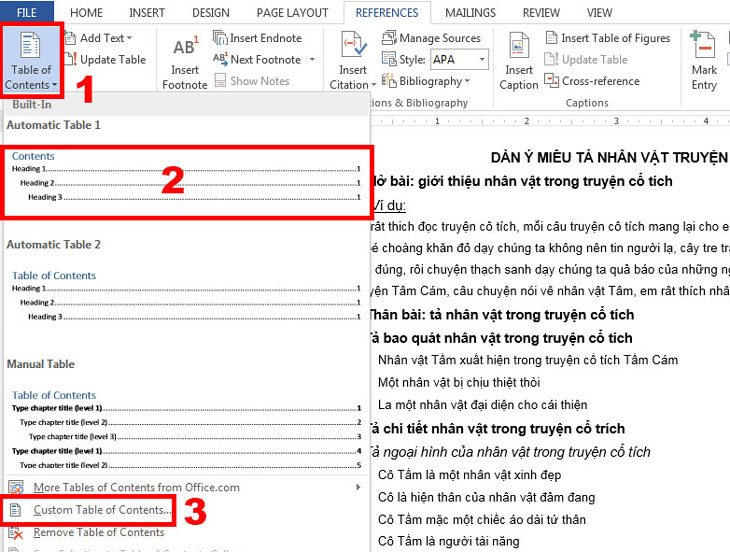
4. Những lưu ý khi tạo mục lục tự động
- Sử dụng các kiểu tiêu đề một cách hợp lý: Để mục lục hoạt động chính xác, bạn cần sử dụng các kiểu tiêu đề như Heading 1, Heading 2,… một cách nhất quán cho các chương và tiểu mục. Nếu bạn sử dụng các kiểu chữ thường hoặc tạo các tiêu đề không phải là Heading, mục lục sẽ không thể tự động nhận diện.
- Kiểm tra lại mục lục: Mặc dù mục lục tự động rất tiện lợi, nhưng đôi khi bạn cần phải kiểm tra lại để đảm bảo rằng nó chính xác và không có lỗi trong quá trình tạo mục lục.
- Chỉnh sửa khi cần thiết: Bạn có thể chỉnh sửa mục lục sau khi tạo xong bằng cách nhấp chuột phải vào mục lục và chọn Edit Field hoặc Update Field để thay đổi cách thức hiển thị.
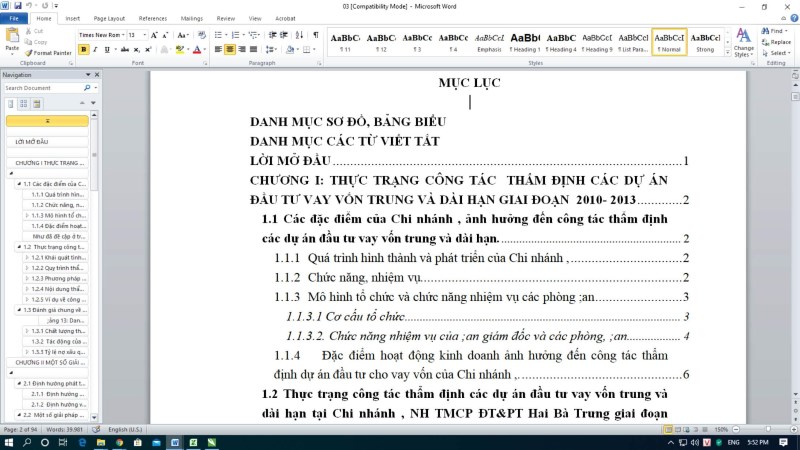
Kết luận
Tạo mục lục tự động trong Word là một công cụ rất hữu ích cho việc soạn thảo luận văn hoặc các tài liệu dài. Bằng cách sử dụng các kiểu tiêu đề và tính năng mục lục tự động của Word, bạn có thể tiết kiệm thời gian và đảm bảo tính chính xác trong quá trình soạn thảo. Hơn nữa, mục lục tự động sẽ giúp luận văn của bạn trở nên chuyên nghiệp hơn, dễ dàng theo dõi và đọc hiểu.

